Aktualizace Grub
Celý proces aktualizace grub ve vašem Arch Linuxu vyžaduje čtyři vládnoucí kroky. Primární kroky jsou 1Svatý dva a poslední dva kroky podporují první dva kroky implantováním změny. Tyto kroky zahrnují:
- Krok 1 Aktualizace balíčků GRUB
- Krok 2 Konfigurace GRUBu
- Krok # 3 Přizpůsobení GRUBu
- Krok č. 4 Načítání GRUBu
Předpoklady
Nejdůležitějším prvkem je přihlášení uživatele prostřednictvím uživatele sudo. Většina operací s Linuxem vyžaduje přihlášení sudo na serveru jako uživatel root. Druhým požadavkem na proces aktualizace GRUBu je dostupnost správce balíčků známého pod jménem Pacman. Je běžné, že máte na serveru Arch Linux uživatele sudo uživatele a Pacmana, takže ke splnění požadavků nepotřebujete žádné další postupy. Vždy je lepší zkontrolovat předpoklady před spuštěním jakéhokoli softwaru nebo aktualizací na Arch Linuxu.
Aktualizace balíčků GRUB
Musíte aktualizovat systém na nejnovější balíčky, které jsou k dispozici pro vaše aplikace a software v Arch Linuxu. Aktualizace balíčků GRUB vám může poskytnout jeho nejnovější verzi, která je k dispozici v oficiálním úložišti databáze Arch Linux. Spuštěním příkazu Arch Linuxu synchronizujte, aktualizujte a aktualizujte systémové balíčky pomocí Pacmanu.
$ sudo pacman - Syu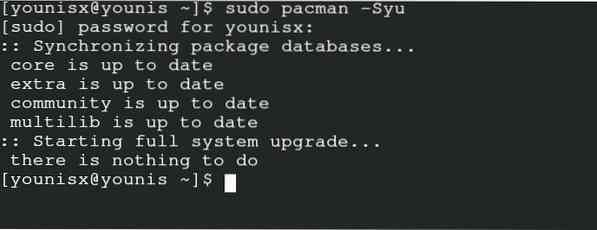
Chcete-li ručně zkontrolovat nejnovější verzi GRUBu dostupnou v úložišti, zadejte následující příkaz.
$ sudo pacman -S grub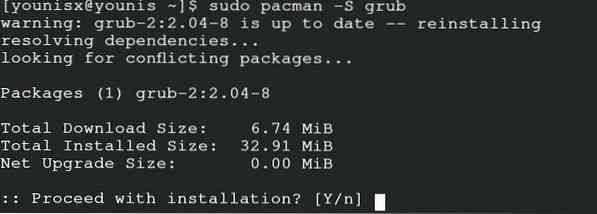
Pacman v tomto příkazu přeinstaluje nejnovější verzi GRUBu pro váš server. Tímto způsobem si můžete být jisti, že balíček GRUBu, který se chystáte aktualizovat, existuje v upravené podobě. S tímto můžete pohodlně pokračovat v úpravách konfigurace GRUBu.
Konfigurace GRUB
Úpravy v konfiguraci GRUBu nabízejí různé možnosti přizpůsobení pro nastavení balíčku podle vašich preferencí. Pokud pracujete s více než jedním operačním systémem, použijte GRUB k nastavení vašeho výchozího operačního systému. Mezi další možnosti přizpůsobení patří časový limit nabídky, nastavení obrázku na pozadí a nastavení skriptu pro GRUB. Pro provoz všech těchto aktivit má GRUB svůj soubor, který vyžaduje úpravy, aby bylo možné tyto operace provádět. Tento příkaz můžete zadat pomocí editoru a provést změny v konfiguračním souboru GRUBu.
$ sudo nano / etc / default / grub
Výstupní okno zobrazuje 54 liniových detailů konfiguračního souboru GRUB. Změnou hodnot příslušné kategorie můžete změnit pozadí, barvu, časový limit GRUBu a výchozí operační systém vašeho serveru. Je lepší změnit hodnotu časového limitu na nějaké záporné číslo, abyste mohli získat neomezené menu z balíčku GRUBu. Jakmile dokončíte všechny úpravy tohoto souboru, uložte změny. Můžete také zobrazit podrobnosti skriptu GRUB v příslušném úložišti.
Přizpůsobení GRUB
Chcete-li přizpůsobit nastavení GRUBu, nasaďte přizpůsobovač GRUB z oficiální databáze Arch Linuxu. Tento nástroj je založen na grafickém rozhraní a usnadňuje aktivity přizpůsobení v GRUBu. Zadejte příkaz a získejte přizpůsobitel z depozitáře Arch Linuxu.
$ sudo pacman -S grub-customizer
Nyní vyberte přizpůsobitel tím, že jej prohledáte z řádku nabídek, vyberte jej a zadejte heslo uživatele root, abyste mohli pokračovat. Můžete pohodlně přistupovat a přizpůsobit funkčnost GRUBu pro konfiguraci seznamu, obecné a nastavení vzhledu.
Přebíjení GRUBu
Po dokončení vydání je povinný proces aktualizace depozitáře GRUBu pojmenovaného pod / boot / grub. Zadejte následující příkaz na terminál a po změnách znovu načtěte konfigurační soubor GRUBu.
$ sudo grub-mkconfig -o / boot / grub / grub.srov
Můžete se také rozhodnout pro následující příkaz k aktualizaci a opětovnému načtení dříve provedených změn v konfiguračním souboru GRUBu.
$ update-grub
Tento příkaz nenajdete v oficiálním depozitáři Arch Linuxu, takže jej vezměte z AUR pomocí serveru Arch Linuxu. Zadáním těchto příkazů získáte funkci update-grub z AUR.
$ sudo pacman -S git base-devel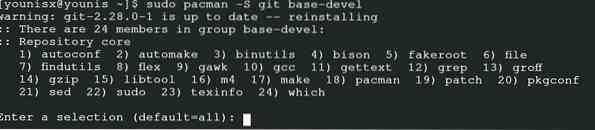

První příkaz nastavuje funkce instalace AUR a druhý příkaz nasazuje balíček update-grub z AUR. Příkaz yay můžete použít k vytvoření balíčku update-grub na vašem Arch Linuxu.
$ yay -S update-grub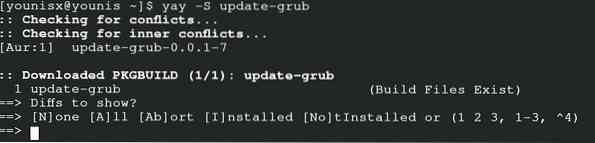
Poslední věcí, kterou musíte provést, je zadání následujícího příkazu k využití funkce update-grub.
$ sudo update-grub
S tímto příkazem bude váš GRUB aktualizován na Arch Linuxu.
Závěr
Nejlepší volbou je použít balíček GRUB v operačním systému Arch Linux pro spuštění systému. Jakmile splníte kroky a příkazy uvedené v této příručce, můžete si být jisti spuštěním systému. GRUB provede automatizovanou funkci pro spuštění systému při každém zadání na vašem serveru. Pokud nepoužíváte GRUB, můžete narazit na problémy se spuštěním serveru. Server vám zašle doporučení k zavedení systému pomocí GRUBu. Může se to stát pokaždé, když se budete zabývat instalací nové aplikace.
 Phenquestions
Phenquestions


